【寄稿】これでわかった!Microsoft365で文書を管理するポイント
- コラム
- データ整理

ワークライフバランスの実現や人口減少時代における労働力人口の確保、地域の活性化への寄与を目的とした政府のテレワーク推進によってテレワークを導入する企業が増えて来ている中、新型コロナウィルスへの感染対策としてテレワーク導入がさらに加速し、テレワーク基盤として様々なクラウドサービスが導入されています。
本稿では、その中のひとつMicrosoft365を活用して文書を管理するためのポイントを説明します。
1.Microsoft365で提供されるアプリ群と文書保存アプリ
Microsoft365には、実に様々なアプリが用意されています。これらのアプリの特性を理解して業務や目的に応じて使い分けることが活用のポイントになります。図1にMicrosoft365のアプリ群を示します。大きく大別すると以下のようになり、文書の保存先としては、OneDrive、Teams、SharePointがあります。
・文書を作成するアプリ(Office(Word、Excel、PowerPoint等))
・メモの作成、整理(OneNote、Whiteboard)
・文書の保存(OneDrive、Teams、SharePoint)
・コミュニケーション(Outlook、Teams、Yammer)
・プロジェクト管理(Planner)
・業務の自動化(PowerAutomate、PowerApps)
・情報分析(PowerBI、CustomerVoice)
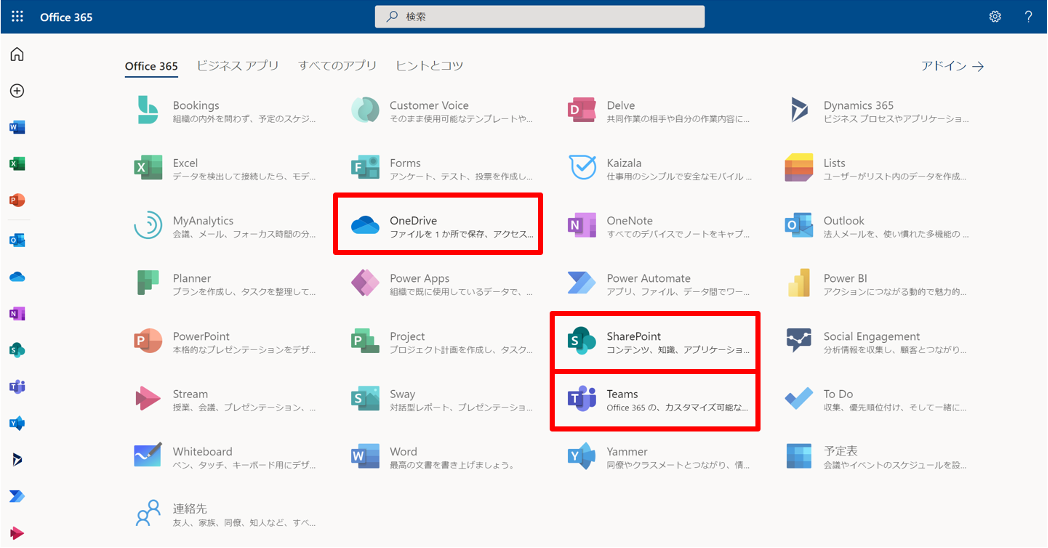
図1. Microsoft365アプリ群と文書保存関連アプリ
2. 大切なのは文書の整理とアプリの使い分け
文書の保存先としてOneDrive、Teams、SharePointがあり、クラウドで利用できるので、企業内の文書をこの3つのアプリに保存すれば、わざわざ会社のオフィスに赴かなくても文書を使うことができるようになります。
ですが、「保存先が3種類もあるのか~」と言って適当に保存してはいけません。
それぞれのアプリには違いがあるので、まず違いを理解してください。
ユーザーごとに与えられたストレージ領域で自分のPCと同期させたり、社内・社外の人に共有することもできます。但しユーザーアカウントが削除されるとOneDriveに保存されたファイルも消えてしまうため、組織として共有すること、保存することは避けましょう。また、社外の人との共有にはリスクがあるので社内の人との一時的な共有とし、あくまでも個人として利用に限定するのがよいでしょう。
あらかじめチームに招待されたメンバー間でチャットをしたりファイル共有を行ったり、音声通話やオンライン会議を行うことができます。ファイルを共有するときにチャットで相手にメンションすることができるので、早く気付いてもらえるという反面、ファイルをチャットにそのまま添付するとファイルの共有場所となる「ファイルタブ」にどんどん溜まり後から探しづらくなります。チャットの内でファイルを共有する時は、ファイルタブ内に整理するためのフォルダーを作ってファイルを保存してから、チャットのメッセージにファイルへのリンクを貼るのが良いでしょう。また作業中なのか完成版なのかがわかるように命名規則を設けたり、SharePointで開いて権限を変える等の工夫をすることもお勧めです。
ファイルの形式のもの(拡張子のつく情報、例:docx,xlsx,pptx)はライブラリと呼ばれるコンテンツの箱に保存し、それ以外の属性やキーワードなどの情報はリストと呼ばれるテーブルに蓄積します。蓄積という点では、実際はデータベース内に格納しています。しかし、データベースの形式でユーザーが利用しようとすると見づらく、探しづらいので、必要な内容を提供できるように見せ方をカスタマイズできることが大きな特長です。ポータルサイトや文書管理サイト、業務ツールとして利用するケースが多く、情報管理や文書管理に必要とされる機能が豊富にあります。 文書管理の観点でツリー構造でしか探せないファイルサーバーと大きく違うということを理解してください。
業務の自動化に際し、SharePointやTeamsの機能で賄いきれない場合は、PowerAutomateでワークフローや作業の自動化などの機能を組み込むと高度な文書管理を行うことが出来るようになります。
上記の説明から各アプリにどのような文書を保存すべきかイメージが沸いたかと思いますので、もう少し具体的に整理をします。
企業内には様々な段階の文書があり、組織・プロジェクト内で一時的に情報共有、活用するも、組織・プロジェクトとして記録として長く保管・活用するもの、そこまでは至らず個人管理の作成中のものがあり、段階ごとに利用者や管理するための機能にも違いがあります。
この点を踏まえると、個人が作成・使っている文書はOneDrive、複数人での共同作業する文書はTeams、広い範囲で組織として共有する文書はSharePointという整理ができます。
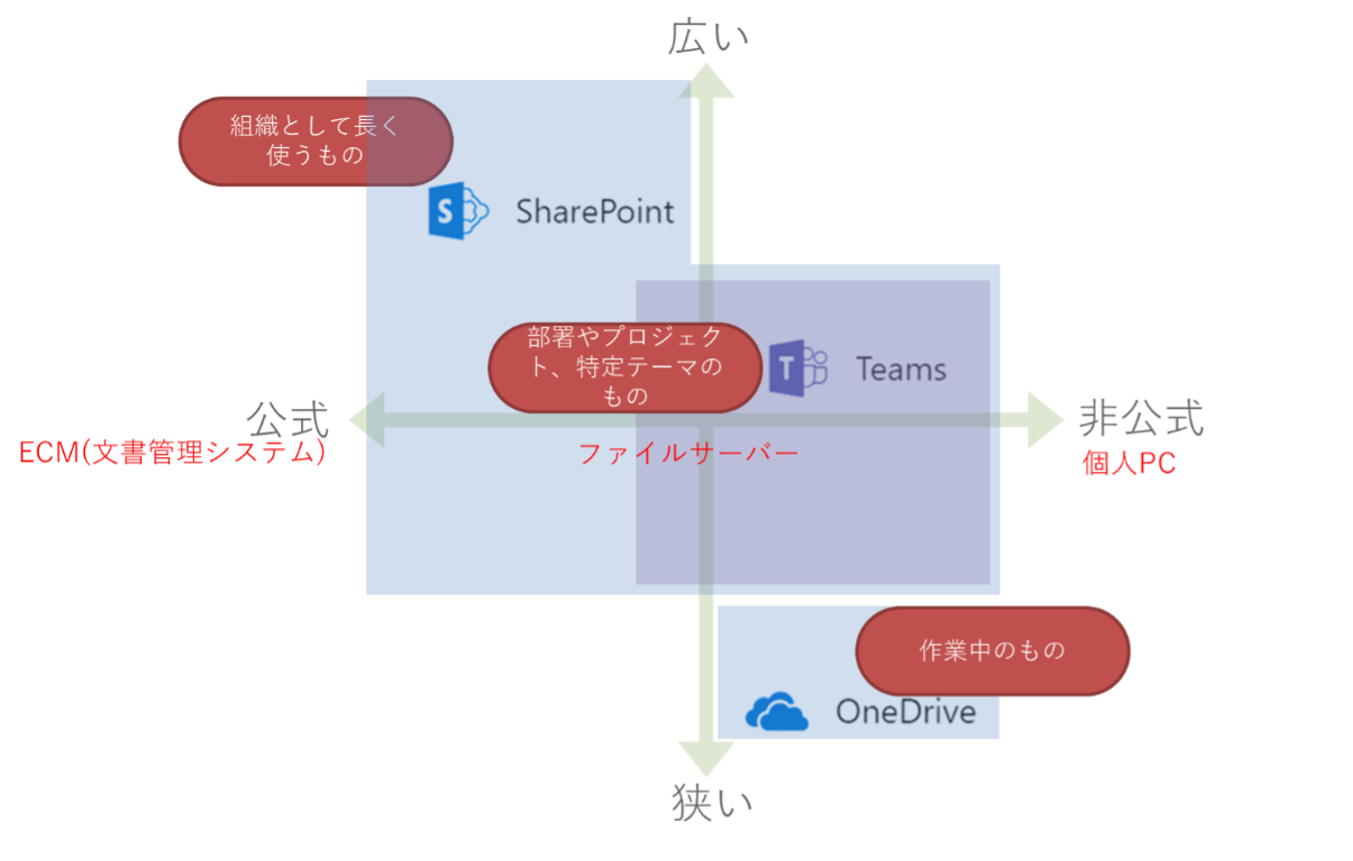
図2 Microsoft365における文書段階別の保存先
3. Microsoft365アプリで提供される文書管理機能を解説
前項で説明したように文書段階において保存するアプリは変わりますが、組織として保存・管理する場合は、Sharepointを軸に考えることになります。また、文書の利用用途は多岐に渡るので、その目的に合わせて、管理方法を適正化していくことが必要です。
例えば、簡単なアクセス権設だけで、後は単に保存しておけばいいという場合もありますし、セキュリティ強化のため緻密なアクセス権が求められる場合、高度な検索性が求められる場合、さらにはワークフロー等の連動など業務要件が求められる場合もあります。
Microsoft365のアプリはこれらのニーズを叶えるための以下のような機能が用意されているので図3に、文書のライフサイクルと対比して紹介致します。
効率的な文書管理の実現のためには、Sharepointだけでなく、他のアプリも組み合わせることが効果的であることをご理解頂けるかと思います。
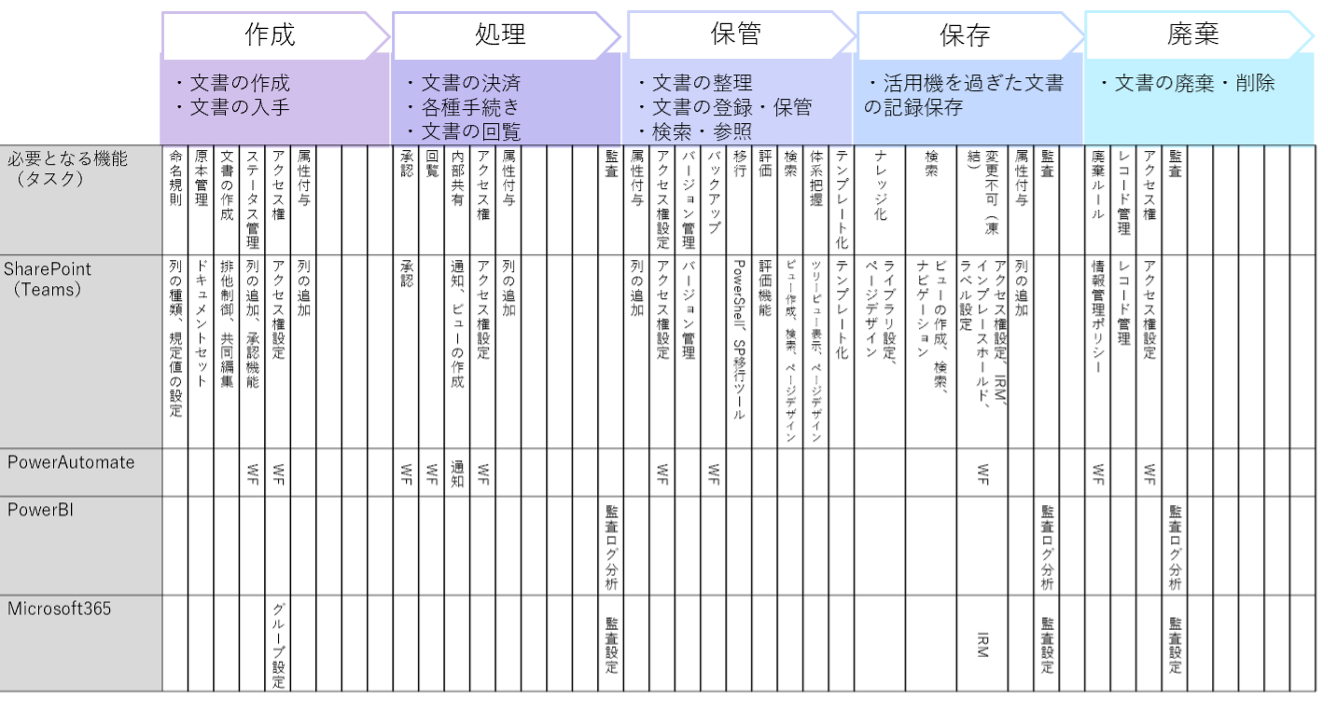
図3 文書のライフサイクルとMicrosoft365のアプリで実現できる機能概要
4. 文書管理は利便性と検索性が重要
冒頭で説明した通り、働き方を変えていくためには業務効率の向上も考えていかなければなりません。そのためにはユーザーの利便性・検索性の向上を追及することも必要となります。
また、企業情報資産である文書は文書の種類ごとによって利用用途が異なります。
企業の存続のためには、守りの観点と攻めの観点をもつことが重要で、図4に示すように、守りと攻めで重視する項目は変わります。しかし、変わらないところが、一つあります。それは必要な文書を探しだせることです。特に、攻めの場合は、すぐに取り出せることが重要です。
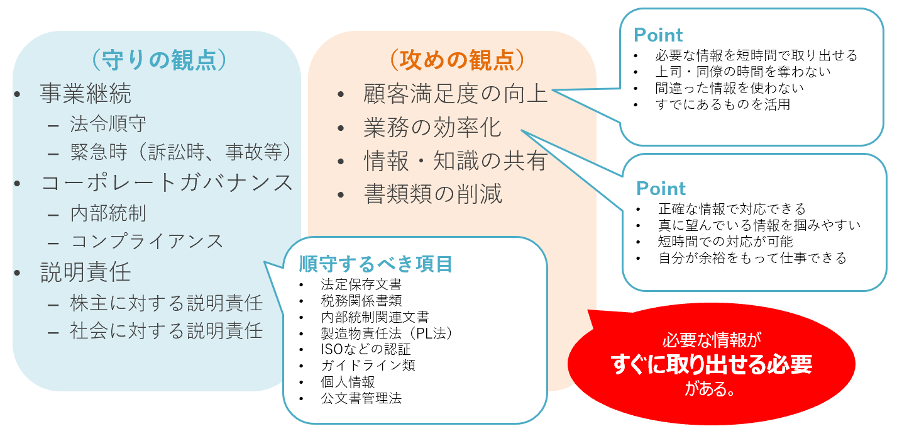
図4.企業存続のための文書の利用における重要な観点
文書の一元管理というと、企業内の文書を一か所にまとめるというイメージを持ちがちですが、用途が異なるものを一か所にまとめ、同じ管理の仕方をすると、それぞれの文書の用途に合わせた機能が設定できなくなります。
文書の種類や用途に合わせて、ユーザーが探しやすいように分けて保存し提供することで、ファイルサーバーでの運用管理における不便さから抜け出すことが出来ます。
SharePointで共有する場合は、「管理されている文書の全体像や見てもらいたい文書が判りやすく掲載されている」「文書の種類に応じた検索が出来るようになっている」等を機能設定と合わせて検討することがポイントになります。
例えば図5のサイトのページでは、どんな文書があるのかわかるように文書の種類ごとのライブラリを一覧で掲載したり、更新された文書が何なのかライブラリを開かなくてもわかるようにページ上に掲載したり、ツリー表示で見せたりしています。要するにサイト内の情報をパーツ単位で様々な見せ方をしてユーザーの利便性を上げるという工夫ができます。
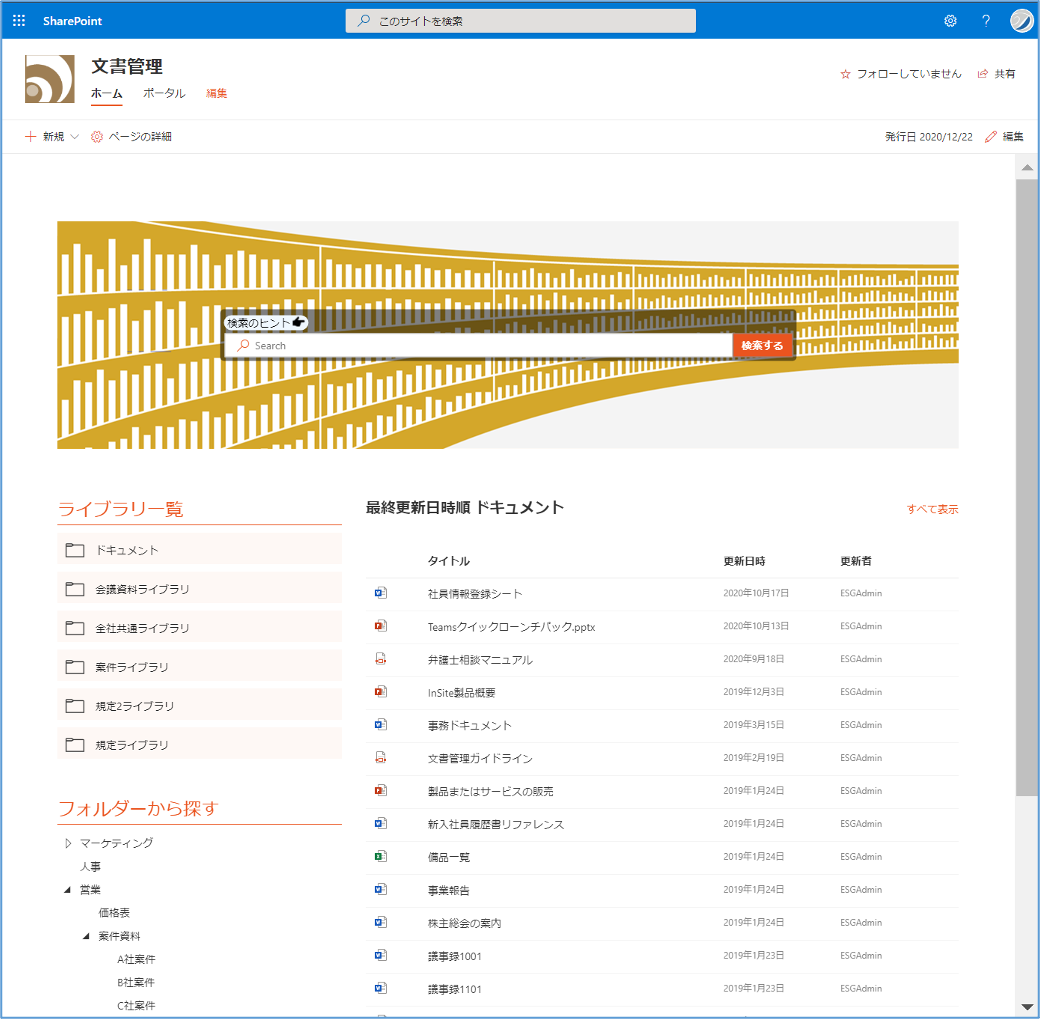
図5 SharePointサイトのページの作成例
また図6のライブラリではファイルに属性を付けて文書の概要が把握できるようにしたり、ツリー表示で見せたり、属性で絞り込み検索が出来るようにしてユーザーの検索性を上げる等の工夫ができます。このように見せ方を工夫するだけで深い階層のフォルダーを作らなくて済むようになります。
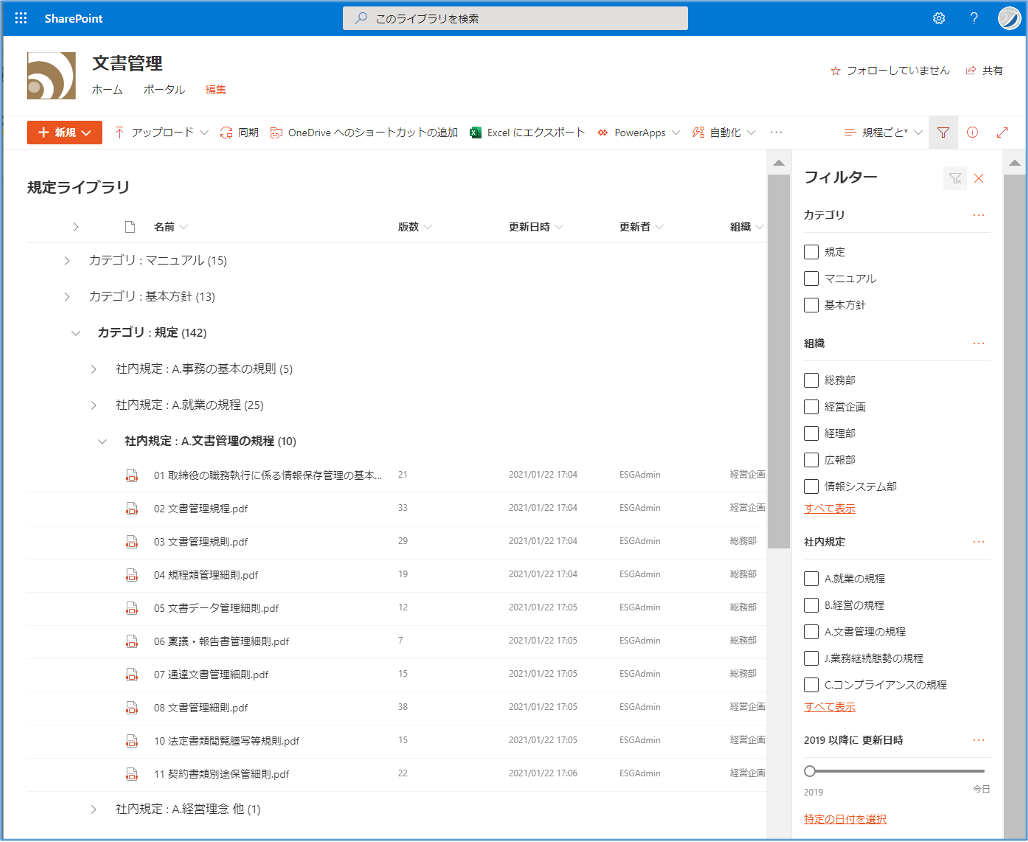
図6 SharePointのライブラリの画面設定例
図5、図6補足 SharePointのページやライブラリはフォルダー階層をツリー表示することができません。図5で表示しているツリー表示は開発したパーツであり、図6で表示しているツリー表示は属性をグループ化表示しているものになります。
5. Microsoft365を含めクラウドサービス利用時の留意点
「Microsoft365のアプリを組み合わせれば、企業内の様々な文書を効率的に管理することができる。」ということを説明してきました。しかしながら、Microsoft365はクラウドサービスであり、他のクラウドサービスと同じく、オンプレミスのように製品バージョン管理をしたり、個別開発前提とするものではないという点も把握しておく必要があります。具体的には次のようなことが起きることを前提に考えておく必要があります。
・常にアップデートされるため、画面や機能が変わる
これは良くなることの方が多いのですが、企業としては導入当初に想定していない状態になったり、ユーザーの困惑を招くことがありますので、ユーザーへの支援体制が必要です。
・提供されていること以上のことはできない
自社向けに開発するのではなくクラウドサービスを利用するという点で、提供されている以上のことはできない。企業の個別ニーズを100%叶えられるものではなく、如何にうまく使いこなすかがポイントです。
6. まとめ
Microsoft365を活用して文書管理を行っていく場合、概ねの業務・運用要件を叶えることができます。
これからの働き方を鑑みて、管理する文書の整理を行い、アプリの使い分けや文書の管理方法(機能)、ユーザーへの提供方法を検討することが、上手くMicrosoft365で文書管理を行うポイントとなります。
■編集長あとがき
Microsoft365の機能は多岐に渡ります。とくに、コロナ禍でMicrosoft365の導入企業が増えてきていますが、Sharepointの利用経験のない企業におかれましては、自社の利用目的を明確にして、徐々に利用レベルを上げていくことで効率的に導入が進められるものと思います。Microsoftのドキュメント・学習サイトでは初心者から高度な技術者向けの情報が掲載されていますが、一度に理解をしようとするとIT部門、利用部門に無理がかかり、導入がとん挫することも考えられます。こういった場合は、ディスカバリーズ社のような段階的導入に対応して頂けるメニューを持つMicrosoftのパートナー企業の利用も検討してはいかがでしょうか。